"Juegos de guerra" es una película que en su momento hizo que un montón de chavales quisieran volverse informáticos. Aunque tecnológicamente está anticuada, informáticamente hablando es correcta, todo lo que David (el protagonista) hace con su ordenador era posible en esa época.
Al finalizar la película debéis responder las siguientes preguntas en un documento del procesador de textos y enviarlas a través del blog. También podéis poner comentarios, sobre vuestras dudas tecnológicas sobre la película.
1. David tiene la capacidad de acceder al ordenador del colegio. Esto es debido a un problema de seguridad informática. Explica cómo lo hace. ¿Cuál crees que es el problema de seguridad?
2. ¿Qué hace una vez que accede al ordenador del colegio? ¿Crees que es esto un delito?
3. ¿Con qué fin accede David al ordenador de Comando Aeroespacial Norteamericano de la Defensa (NORAD)?
4. ¿Qué es una puerta trasera en informática? ¿Cuál es la puerta trasera del ordenador de defensa? ¿Cómo lo averigua?
5. ¿Cómo se denomina a las personas que acceden a otros sistemas informáticas sin permiso de sus dueños a través de una puerta trasera?
6. ¿Crees que existe o podrá existir un ordenador como Joshua? Razona tu respuesta. ¿Ves algún peligro en que exista?
7. El sistema que utiliza David para conectar con otros ordenadores está obsoleto, se denominaba BBS. Averigua en Internet qué es y cómo funciona una Bulletin Board System o BBS.
8. Explica porqué dice Joshua al final de la película la siguiente frase "Extraño juego. La única manera de ganar es no jugando."
9. REDACCIÓN: Escribe tu opinión de la película (mínimo 10 líneas). Dentro podrás indicar:
- qué te ha parecido en general.
- qué parte te ha gustado más.
- qué cambios informáticos se han producido desde que se hizo la película hasta ahora.
- qué es real y qué es ficción.



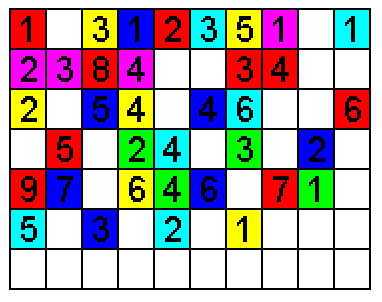















.jpg)









